Содержание
- Как войти в личный кабинет МФЦ через Госуслуги
- Связь между личным кабинетом МФЦ и сервисом Госуслуги
- Как создать новый личный кабинет Госуслуги?
- Как создать профиль через Онлайн Банки?
- Подтверждение учетной записи после регистрации
- Возможные проблемы при регистрации
- Способы авторизации
- Заполнение данных личных аккаунтов физических лиц на сайте Госуслуги
- Особенности настройки персонального аккаунта и уведомлений на Госуслугах
- Видео: Личный кабинет на Госуслугах: вход для физических лиц
Для работы с Порталом Госуслуг нужно перейти по адресу http://www.gosuslugi.ru Для того, что бы пройти процедуру регистрации необходимо нажать на кнопку «РЕГИСТРАЦИЯ».
После этого Вам будет предложено пройти процедуру предварительной регистрации, которая включает в себя заполнение простой формы и подтверждение своего номера телефона или электронной почты
В поле «Код подтверждения» введите комбинацию из цифр, высланных Вам в виде SMS-сообщения на мобильный телефон, указанный при регистрации. Нажимаем кнопку «Подтвердить».
Если код указан корректно и система подтвердила Ваш номер телефона, то на следующем этапе Вам будет необходимо придумать пароль и задать его через специальную форму, введя два раза. Будьте внимательны, данный пароль будет использоваться для входа в Ваш личный кабинет, поэтому крайне не рекомендуется использовать простые комбинации цифр или букв.
Предварительная регистрация завершена! Теперь Вам доступно ограниченное количество государственных услуг, подтверждение личности для которых не требуется. Для того, чтобы Вы смогли полноценно пользоваться всеми услугами портала, Вам нужно заполнить личную информацию и подтвердить свою личность.
После успешной предварительной регистрации на портале Госуслуг для ввода и подтверждения личных данных Вам необходимо войти в свою учетную запись, используя номер телефона, указанный при регистрации, и заданный Вами пароль
При входе в учетную запись Вы увидите уже указанную личную информацию, а при переходе по ссылке «Редактировать», система уведомит Вас о том, что Вам необходимо подтвердить свою учетную запись.
Процедура подтверждения личных данных так же довольно-таки проста и проходит в 3 этапа, а подтвержденная учетная запись имеет огромные преимущества. Благодаря ей Вы сможете пользоваться всеми услугами, представленными на портале Госуслуг и Региональном портале государственных и муниципальных услуг, в том числе услугами в сфере социальной защиты населения и оформление загранпаспорта.
Для этого как было сказано Выше, Вам понадобится паспорт и СНИЛС, а точнее его номер
Итак, перейдя по кнопке «Подтвердить», для Вас откроется следующая форма:
Личные данные следует заполнять внимательно и аккуратно. Всего Вам предстоит заполнить 12 полей.
Теперь необходимо отправить введенные данные на автоматическую проверку.
После заполнения формы на предыдущем этапе, указанные Вами личные данные отправляются на автоматическую проверку в Пенсионный Фонд РФ и ФМС.
С результатами данной проверки Вы сможете ознакомиться через несколько минут. В особых случаях проверка может занять довольно-таки долгий период времени, но случается такое редко. После того как данная процедура успешно завершится, на Ваш мобильный телефон будет выслано SMS-уведомление с результатом проверки, а так же соответствующее состояние отобразится на сайте.
На портале существует 3 способа подтверждения личности:
Личное обращение. Этот способ предполагает посещение специализированного центра обслуживания. Подтвердить свою личность таким способом Вы можете в любой момент и без ожидания, просто посетив любой из списка предложенных на сайте центров.
Через Почту России. В этом случае письмо с кодом подтверждения личности будет выслано на указанный Вами почтовый адрес. Пример такого письма и его содержимого Вы можете видеть ниже. Отметим так же, что код высылается заказным письмом, то есть в почтовый ящик Вам придет извещение на его получение в Вашем почтовом отделении, где Вам будет необходимо предъявить документ, удостоверяющий Вашу личность, и извещение. Среднее время доставки письма составляет около 2-х недель с момента отправки.
После получения кода данным способом, Вам будет необходимо ввести его в специальное поле на главной странице персональных данных своего личного кабинета, либо на странице подтверждения личности:
Так же существует способ подтверждения личности с помощью средства электронной подписи или универсальной электронной карты.
Если код подтверждения личности введен и успешно проверен, то Вам станут доступны все услуги на портале, а на странице Вашего личного кабинета появится логотип подтвержденной учетной записи!
Поздравляем! После этого Вам будут доступны государственные услуги в сфере социальной защиты населения Ленинградской области для оказания в электронном виде через Региональный портал государственных и муниципальных услуг Ленинградской области по адресу: https://gu.lenobl.ru/Pgu/
Заходим в раздел «Электронные услуги» и выбираем нужную.
С 2007 года на территории РФ работают многофункциональные центры, позволяющие жителям страны получать государственные и муниципальные услуги. Чтобы дистанционно записаться на приём к специалисту, заплатить штрафы, госпошлину физическое лицо должно создать аккаунт на сайте государственных услуг. Подробнее о процедуре регистрации и авторизации на портале будет рассказано в публикации.
Как войти в личный кабинет МФЦ через Госуслуги
Чтобы полноценно использовать спектр услуг, предоставляемых на сайте https://esia.gosuslugi.ru нужно добавить аккаунт, и подтвердить личность в одном из многофункциональных центров. Детально создание учётной записи далее.
Как создать кабинет в МФЦ и Госуслугах
Чтобы добавить ЛК в МФЦ нужно перейти на официальный сайт центра, ввести контактные данные (ФИО, серия, № паспорта, СНИЛС, номер телефона). После этого может потребоваться ввести код подтверждения, который придёт на смартфон. Затем аккаунт станет активен.
Для регистрации на портале Госуслуг нужно выполнить ряд действий:
- Перейти на веб-портал сервиса: https://esia.gosuslugi.ru.
- Нажать на кнопку «Зарегистрироваться».
- В открывшейся форме корректно ввести ФИО, серию, номер паспорта РФ, СНИЛС, ИНН, адрес проживания, при наличии – данные водительского удостоверения и свидетельства о регистрации ТС.
- Выбрать способ активации созданной УЗ — No телефона или адрес электронной почты.
- Ввести в соответствующее поле формы полученный ключ.
- Создать надёжный пароль, состоящий из цифр, букв и символов.
Воспользоваться большинством функций портала можно после подтверждения личности. Подробнее об этапе пойдёт речь далее.
Как подтвердить учётную запись
Существует 2 способа доказательства того, что введённые при регистрации данные принадлежат определённому пользователю:
- получение кода подтверждения через Почту России;
- личный визит в МФЦ.
Второй метод является более быстрым и удобным. Для этого нужно найти на портале государственных услуг в разделе «Мои документы» ближайший многофункциональный центр, уточнить режим работы и прийти в подходящее время с паспортом РФ и СНИЛС.
Процедура идентификации занимает не более получаса. После чего на сайте статус учётной записи изменится на «подтверждена». Затем клиенту может выбрать нужную услугу и записаться на приём.
Как войти в личный кабинет МФЦ через Госуслуги
Чтобы перейти в созданный профиль, на портале государственных услуг необходимо выбрать в разделе «Мои документы» субъект, интересующий многофункциональный центр. После клика по ссылке с ресурсом происходит перенаправление непосредственно на сайт МФЦ. Если в открывшемся окне есть кнопка «Войти через ЕСИА/Гослуслуги», это значит, что в выбранном регионе доступна запись в выбранном формате.
Остаётся ввести логин и пароль, и можно приступать к записи на приём. Для этого определить удобный для посещения центр, услугу, конкретную дату и время визита.
Важно! При оформлении и оплате услуг через аккаунт на портале пользователь может сэкономить до 30 процентов от стоимости. Особенно актуально для уплаты госпошлины, штрафов.
Связь между личным кабинетом МФЦ и сервисом Госуслуги
Через ЛК физическое лицо может оформить запись на любую услугу многофункционального центра, которая включена в перечень. К таковым относятся:
- получение/замена паспорта РФ, загранпаспорта, водительского удостоверения, ИНН;
- запись на приём к доктору, в дошкольное учреждение;
- подача документов для приватизации жилья, регистрации права собственности;
- получение выписки из Единого госреестра недвижимости, справки о составе семьи;
- регистрация, закрытие ИП и др.
Для получения доступа достаточно пройти регистрацию на сайте и подтвердить личность одним из указанных ранее способов: через почту России или личный визит в МФЦ.
Подводя итоги, можно сказать, что использование портала ЕСИА для получения услуг государственного или муниципального характера – современный способ избежать длинных очередей, сэкономить силы, время и потратить их на решение более значимых задач. Плюсом является также получение скидки в размере 30% от стоимости при записи и оплате услуг непосредственно на сайте.
СодержаниеЗарегестрироватьсяРегистрация на портале Госуслуги открывает для россиян доступ к сотням государственных услуг. Пользователи могут общаться с различными ведомствами, отправлять заявления, получать справки и выписки онлайн. Процесс создания личного кабинета занимает буквально 5-10 минут.
Как создать новый личный кабинет Госуслуги?
Зарегистрировать личный кабинет на Госуслугах можно несколькими способами. На данной странице представлен список всех возможных способов создания учетной записи физического лица.
Пользователь может выбрать любой способ регистрации – они равнозначны. По завершении процедуры он получает готовый к работе личный кабинет. Для получения полного доступа ко всем государственным услугам необходимо выполнить подтверждение аккаунта.
Отдельные способы регистрации подразумевают автоматическое подтверждение пользовательских аккаунтов. Для этого личные кабинеты регистрируются через онлайн-банкинги.
Пошаговая инструкция регистрации физического лица
Инструкция демонстрирует как с помощью обычного веб браузера на компьютере, ноутбуке или мобильном устройстве, можно выполнить семь основных шагов для создания кабинета.
- Перейдите на портал Госуслуги, воспользовавшись любым браузером. Установка каких-либо сертификатов и браузерных дополнений не потребуется. Адрес сайта для перехода — www.gosuslugi.ru.
- Приготовьте документы и мобильный телефон. Минимальный набор документов – паспорт и СНИЛС. Также рекомендуется сразу же указать ИНН, данные водительского удостоверения и полис обязательного медицинского страхования (ОМС).
- Нажмите кнопку Зарегистрироваться на главной странице портала Госуслуги.
- Заполните стартовую форму, указав имя, фамилию, номер мобильного телефона и адрес электронной почты.
- Нажмите кнопку Зарегистрироваться и дождитесь получения подтверждающего кода в виде SMS. Код действителен в течение пяти минут. Не получили код? Запросите его заново по истечении 300 секунд. Если обнаружили ошибку во введенных данных, то вернитесь назад по ссылке Изменить данные и внесите изменения.
- Придумайте и укажите надежный пароль на следующей страничке. Также возможна автоматическая генерация надежных паролей по ссылке Сгенерировать пароль. Не забудьте сохранить пароль в надежном месте или запомните его.
- Нажмите кнопку Готово для завершения создания личного кабинета на портале Госуслуги.
Аккаунт готов, теперь нужно добавить в него данные своих документов и прописать личные данные. Используйте следующую пошаговую инструкцию, чтобы заполнить основную информацию в своей учетной записи.
Чем больше данных вы введете на этом и последующем этапах, тем меньше вам понадобится вводить информацию при запросе той или иной услуги на сайте государственных услуг РФ.
- Впишите в форму отчество или, при его отсутствии, установите галочку напротив пункта Нет отчества. Оставлять поле пустым нельзя.
- Укажите пол – мужской или женский.
- Выберите в календаре дату рождения или пропишите ее вручную в формате ДД.ММ.ГГГГ.
- Откройте паспорт и перепишите оттуда точное место рождения – оно указывается как в паспорте, это важно.
- Укажите в форме серию и номер паспорта, дату его выдачи и орган, выдавший документ. Также указывается код подразделения. Воспользуйтесь загранпаспортом при отсутствии паспорта гражданина Российской Федерации.
- Впишите в форму номер СНИЛС (страховой номер индивидуального лицевого счета), он состоит из 11 цифр.
Данные введены – остается отправить их на проверку, нажав кнопку «Сохранить». Проверка занимает от нескольких минут до нескольких дней, все зависит от доступности и загруженности сервисов ФМС и ПФР.
В процессе ожидания можно заняться вводом данных других документов. Укажите ИНН, чтобы своевременно получать сведения о налоговых и судебных задолженностях. Впишите реквизиты водительского удостоверения, чтобы получить доступ к штрафам ГИБДД.
Указав номер ОМС, пользователи портала получают возможность записываться на прием к врачу онлайн. Дополнительно указываются данные военного билета и загранпаспорта, также можно указать данные детей для получения доступа к образовательным, медицинским и некоторым другим услугам.
Регистрация в Госуслугах через приложение
При отсутствии компьютера или ноутбука, можно зарегистрироваться на портале с помощью мобильного приложения Госуслуги. Скачайте его из Google Play или App Store, в зависимости от используемой мобильной платформы. Не скачивайте приложение из сторонних источников – это небезопасно.
Для регистрации на портале Госуслуги установите приложение и следуйте инструкции.
- Запустите приложение, пропустите стартовую информацию об основных возможностях, нажмите кнопку Регистрация.
- Заполните простую форму – в ней указываются имя, фамилия и номер мобильного телефона для приема SMS.
- Дождитесь получения подтверждающего CMC с кодом, введите код на следующей страничке. Код действителен в течение пяти минут.
- Придумайте четырехзначный защитный код для входа в приложение – он задается дважды.
- Нажмите кнопку Продолжить, в открывшейся форме укажите отчество, пол, дату рождения и гражданство.
- В следующих формах укажите данные документов – паспорта, СНИЛС. При необходимости, добавьте другие документы.
После проверки введенных данных в ФМС и ФПР вы получите рабочий личный кабинет. Далее остается подтвердить личность любым удобным способом – в центрах обслуживания, банковских отделениях, МФЦ или с помощью онлайн-банкингов.
Как создать профиль через Онлайн Банки?
Данный способ регистрации на Госуслугах предназначен для клиентов Сбербанка, Почта Банка и банка Тинькофф. Его основные преимущества – не нужно возиться с документами, не нужно подтверждать учетную запись.
Пошаговая инструкция по регистрации на Госуслугах через Сбербанк Онлайн.
- Перейдите в Сбербанк Онлайн, авторизуйтесь с логином и паролем.
- Выберите пункт Регистрация на Госуслугах во вкладке Прочее.
- Нажмите кнопку Зарегистрироваться, проверьте паспортные данные, укажите СНИЛС, электронную почту и код подразделения органа, выдавшего паспорт.
- Нажмите кнопку Продолжить для отправки данных на портал Госуслуги.
- Подтвердите действие с помощью SMS-кода.
Личный кабинет готов – проверка документов займет от нескольких минут до нескольких дней. Для входа на портал используйте логин и пароль. В качестве логина выступает мобильный телефон, почта или СНИЛС, пароль поступит в виде SMS. При необходимости, авторизуйтесь в личном кабинете портала Госуслуги и добавьте дополнительные документы.
Пошаговая инструкция для клиентов банка Тинькофф.
- Авторизуйтесь в личном кабинете на официальном сайте банка.
- Перейдите в раздел Платежи – Госуслуги, выберите услугу Регистрация на Госуслугах.
- Подтвердите правильность указанных данных и нажмите кнопку Зарегистрироваться.
После отправки заявки на регистрацию остается дождаться SMS с подтверждением и паролем для входа на портал. При необходимости, авторизуйтесь на Госуслугах и впишите данные других документов.
Что касается Почта Банка, то здесь процедуры регистрации на портале Госуслуги не предусмотрено. Клиенты банка могут подтвердить лишь уже существующий личный кабинет.
Подтверждение учетной записи после регистрации
Для получения полного доступа ко всем государственным услугам необходимо подтвердить учетную запись. Самый простой способ – заказать подтверждающее письмо с кодом, которое поступит обычной почтой. Авторизуйтесь на портале Госуслуги и укажите код из письма прямо на главной странице личного кабинета.
Следующий способ подтверждения – в одном из центров обслуживания. В их список входят коммерческие банки, отделения Пенсионного фонда и МФЦ. Карта расположения центров находится на портале Госуслуги – при визите в выбранный центр возьмите с собой паспорт.
Инструкция для клиентов Почта Банка.
- Авторизуйтесь в системе Почта Банк Онлайн.
- Перейдите в раздел Оплатить – Госуслуги – Подтверждение профиля Госуслуг.
- Подтвердите правильность персональных данных и документов, отправьте заявку.
- Спустя пару минут аккаунт получит статус подтвержденной.
Инструкция для клиентов Сбербанка.
- Авторизуйтесь в банкинге Сбербанк Онлайн.
- Перейдите в раздел Прочее – Регистрация на Госуслугах.
- Проверьте правильность персональных данных и документов, нажмите на кнопку Подтвердить учетную запись.
- Система найдет нужную учетную запись и подтвердит ее.
Инструкция для клиентов банка Тинькофф.
- Авторизуйтесь в банкинге банка Тинькофф.
- Перейдите в раздел Платежи – Госуслуги.
- Проверьте правильность персональных данных и документов, нажмите на кнопку Зарегистрироваться.
- Спустя пару минут учетная запись получит статус подтвержденной.
Возможные проблемы при регистрации
При регистрации на портале Госуслуги пользователи нередко сталкиваются со сложностями. Самые частые проблемы и их решения указаны ниже.
Не могу зарегистрироваться – что делать?
Еще раз перечитайте инструкции по регистрации. Они написаны доступным языком – справится даже ребенок. Не получается зарегистрироваться самостоятельно? Попросите сделать это друзей или родственников, обладающих компьютерной грамотностью.
Можно ли зарегистрироваться заново?
Повторная регистрация действительно возможна, но предварительно нужно удалить уже существующий аккаунт.
- Авторизуйтесь на портале Госуслуги.
- Перейдите на вкладку Настройки учетной записи.
- Нажмите ссылку Удалить учетную запись.
- Введите пароль и поставьте галочку Я не робот.
- Учетная запись удалена, можно регистрировать новую.
При отсутствии доступа к личному кабинету удалите аккаунт на Госуслугах в ближайшем МФЦ или отделении Пенсионного фонда. С собой нужно иметь паспорт. После удаления учетной записи приступайте к регистрации новой – все инструкции изложены выше.
Решение других проблем через службу поддержки
Не получается зарегистрироваться на портале Госуслуги? Позвоните на горячую линию по номеру 8-800-100-70-10. Для звонков с мобильного телефона можно использовать короткий номер 115. Дождитесь ответа специалиста, обрисуйте проблему и следуйте подсказкам.
При планировании посещения центров по предоставлению государственных и муниципальных услуг г. Ульяновска и Ульяновской области Вы можете воспользоваться предварительной записью. Предварительная запись осуществляется:
1. При личном обращении в любой из центров по предоставлению государственных и муниципальных услуг г. Ульяновска и Ульяновской области.
2. По телефону регионального контакт-центра 8 (8422) 37-31-31 (Звонки на данный номер оплачиваются согласно тарифному плану вашего оператора).
3. На указанном сайте. Перейти к осуществлению записи.
4. C помощью мобильного приложения Мои Документы.Онлайн (Авторизация производится посредством входа в личный кабинет с помощью учетной записи портала Госуслуг).
Перед началом осуществления предварительной записи просим ознакомиться с Правилами предварительной записи
Просим отменить запись, если необходимость в ней отпала. Отменить предварительную запись можно в терминале электронной очереди офиса, в котором она производилась, либо на стойке администратора, либо через центр телефонного обслуживания, либо зайдя в личный кабинет.
Пожалуйста, авторизуйтесь:
Онлайн-портал Госуслуги стал для физических лиц альтернативным способом выполнения административных услуг без необходимости посещения территориальных государственных ведомств. Сервис предлагает россиянам более 3 тысяч различных услуг, заявки на которые можно подавать в любое время суток не выходя из дома. В то же время, большинство онлайн-опций доступно гражданам только после регистрации и создания на Госуслугах личного кабинета для физических лиц.
Авторизация в личном аккаунте пользователя онлайн-сервиса Госуслуги происходит на главной странице сайта — кнопка «Личного кабинета» находится здесь в самом верху справа.
Система предложит ввести пользовательский логин и пароль, однако для совершения входа и доступа ко всем сервисам первым делом физическому лицу нужно зарегистрироваться на Госуслугах. Личные персональные данные: фамилия, имя, номер сотового телефона, а также адрес e-mail потребуются для создания упрощенной учетной записи. Пошаговый алгоритм создания персонального аккаунта в системе будет выглядеть таким образом:
- Шаг 1. Оформление учетной записи упрощенного типа.
- Шаг 2. Внесение расширенных личных данных в специальной форме онлайн-ресурса для дальнейшей их верификации.
- Шаг 3. Если данные успешно проверены и подтверждены, пользователь сможет оформить полноценный аккаунт с расширенными возможностями — подтвердить регистрацию возможно при личном посещении одного из сервисных центров, либо же почтовым письмом.
Способы авторизации
Физическим лицам войти в Личный кабинет на портале Госуслуги можно одним из нескольких способов:
В строку логина вводится номер сотового телефона владельца учетной записи, вместо телефона в качестве логина может быть использован e-mail-адрес.
В строку логина могут также вноситься данные СНИЛС.
Паролем для входа будет специальный код, полученный пользователем после того, как его аккаунт будет подтвержден.
Для тех, кто при вводе логина и пароля сталкивается с блокировкой учетной записи (система распознает данные, как некорректные), работают горячие номера телефонов службы техподдержки:
- +7 (800) 100-70-10 номер для бесплатных звонков абонентов со всех российских регионов;
- +7 (495) 727-47-47 звонки по этому номеру тарифицируются оператором сотовой связи граждан;
- 115 — номер для бесплатной связи мобильных абонентов.
Заполнение данных личных аккаунтов физических лиц на сайте Госуслуги
Пройдя полную регистрацию и авторизацию на онлайн-портале государственных услуг, пользователь попадает на страницу Личного кабинета, где в разделе «Мои данные» отражаются персональные сведения о человеке:
- ФИО и дата рождения;
- реквизиты гражданского паспорта;
- реквизиты свидетельства СНИЛС;
- активные номера телефонов;
- адреса прописки и места жительства;
- e-mail.
Персональные сведения могут быть откорректированы в любое время, кроме того, в соответствующем разделе можно заполнить и вспомогательную информацию о себе (реквизиты загранпаспорта, военного билета, медицинского страхового полиса и пр.).
Особенности настройки персонального аккаунта и уведомлений на Госуслугах
Владельцы Личных кабинетов для физических лиц на онлайн-портале Госуслуги могут дополнительно настроить параметры безопасности аккаунта:
- изменить пароль и установить режим входа с необходимостью ввода уникального кода доступа, который приходит на телефон в SMS-сообщении при каждом посещении;
- активировать использование электронной подписи;
- активировать функцию регулярных извещений о входе на сайт и выхода из него посредством учетной записи;
- включить опцию ограничения доступа сторонних сервисов и приложений к данным, которые физическое лицо вносит в заявки.
«Лента уведомлений», переход на которую происходит с главного интерфейса аккаунта пользователя ресурса, открывает всю историю действий: отправленных заявок на выполнение админуслуг, записей в медучреждения, финансовых платежей и пр.
Кроме того, на портале Госуслуг предусмотрена возможность настройки получения персональных оповещений оптимальным способом в удобное время: пользователи сервиса могут получать важные сообщения в виде SMS-сообщений, e-mail-писем, а также PUSH-уведомлений, которые приходят на смартфон через мобильное приложение.



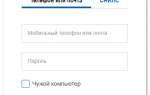











Во многих случаях мфц личный кабинет вход регистрация онлайн можно пройти без паспорта и других документов, например, по социальной карте. При оформлении личного кабинета в мфЦ, необходимо указать логин и пароль.
Как зарегистрироваться в личном кабинете
Чтобы зарегистрироваться в Личном кабинете, необходимо выбрать пункт в меню, который называется “Зарегистрироваться” и нажать кнопку “Регистрация”. В открывшемся окне ввести все данные, которые необходимо для регистрации:
В зависимости от типа пользователя может потребоваться дополнительная информация, например:
После заполнения всех полей следует нажать “Далее”.
Иногда необходимо придумать пароль или придумать сложный пароль. Чтобы зарегистрировать свои данные на сайте интернет-магазина необходимо ввести свой номер телефона или e-mail. В случае если вы хотите, чтобы в Личный кабинет приходили уведомления о предстоящих акциях и скидках на ваш заказ, необходимо в текстовом поле заполнить интересующую информацию. В Личном Кабинете вы также сможете проверить статус вашего заказа.
В случае, если вы не зарегистрированы на сайте online-svyaz.ru, допускается внести данные своего сотового телефона, но зарегистрироваться без номера телефона не получится. В этом случае перед регистрацией следует обязательно подключить услугу смс-уведомления.
Сам процесс регистрации на сайте онлайн-магазина занимает около 15 минут.
После регистрации на электронную почту будет выслан код подтверждения на указанный в анкете номер телефона. В дальнейшем ему можно пользоваться для входа и для получения уведомлений на e-mai.
Если у вас возникли сложности, вы можете связаться с нами по телефону 8 (800) 775-8-999 или воспользоваться формой обратной связи.
Светлана Драчева, akur74.ru
Информационная служба сайта
Техническая поддержка интернет-сайта
Этот адрес электронной почты защищен от спам-ботов. У вас должен быть включен JavaScript для просмотра.
Планшеты, ноутбуки и компьютерная техника в Екатеринбурге в интернет-магазине MirMarket.
Наш интернет-магазин Meloman.su предлагает широкий ассортимент товаров. Здесь Вы сможете купить коммуникаторы, ноутбуков, мониторы, видеокарты, аксессуары, а также зарядные устройства для аккумуляторов всех типов и узнать про ноутбуки HP.
Помимо продажи компьютерного оборудования и комплектующих, мы занимаемся ремонтом и настройкой техники любой сложности, от простых до игровых.